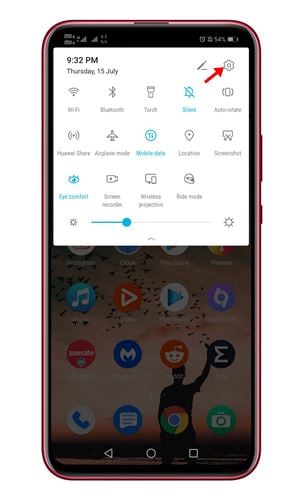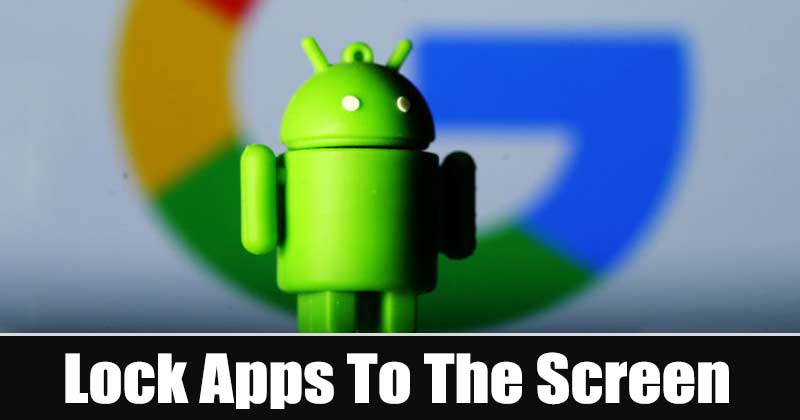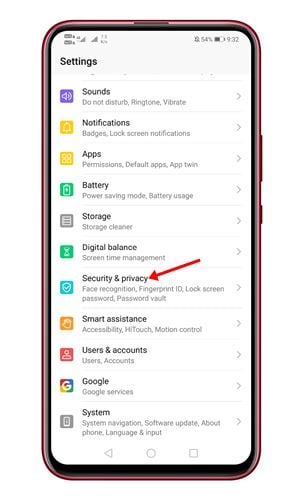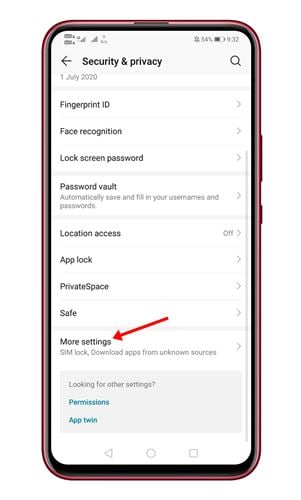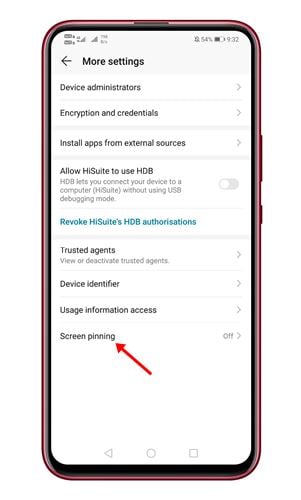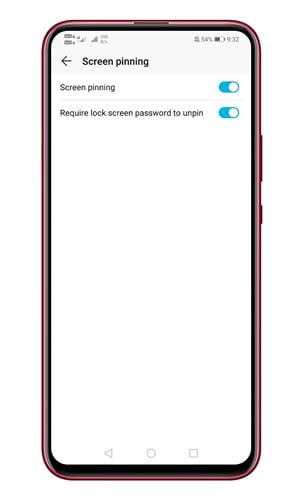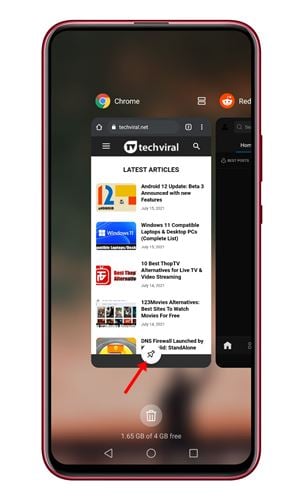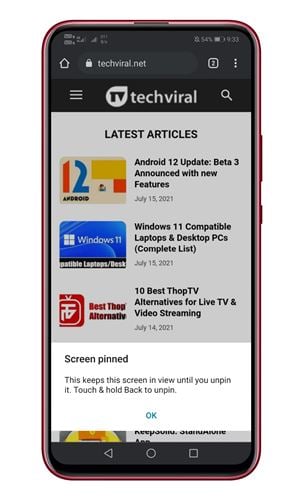Lukitse Android-sovellukset näytölle helposti!
Myönnetään, että joskus meidän kaikkien on luovutettava puhelimemme jollekin. Ongelma Android-puhelimien luovuttamisessa muille on kuitenkin se, että he voivat käyttää monia henkilökohtaisia tietojasi.
He voivat käyttää galleriaasi tarkistaakseen yksityiset valokuvasi ja avata verkkoselaimesi nähdäkseen selaamasi verkkosivustot ja monia muita asioita. Tällaisten asioiden käsittelemiseksi Android-laitteen näytön sovellusten lukitsemisessa on ominaisuus nimeltä "App Install".
Mitä sovelluksen asentaminen Android-älypuhelimeen tarkoittaa?
Sovelluksen kiinnitys on suojaus- ja tietosuojaominaisuus, joka estää sinua poistumasta sovelluksesta. Kun asennat sovelluksia, lukitset ne näytölle.
Siksi kukaan, jolle annat laitteesi, ei voi poistua sovelluksesta, ellei he tiedä salasanaa tai avainyhdistelmää lukitun sovelluksen poistamiseksi. Se on hyödyllinen ominaisuus, joka jokaisen Android-käyttäjän pitäisi tietää.
Lue myös: 10 parasta Android-sovellusta, joita ei löydy Google Play Kaupasta
Ohjeet sovellusten lukitsemiseksi näytöllä Android-laitteella
Joten tässä artikkelissa aiomme jakaa vaiheittaisen oppaan sovellusten asennuksen käyttöönottoon Androidissa. Prosessi on erittäin helppo; Noudata joitain alla annettuja yksinkertaisia ohjeita.
Vaihe 1. Vieritä ensin ilmoitussuljinta alas ja napauta asetusten rataskuvaketta.
Vaihe 2. Napauta Asetukset-sivulla "Turvallisuus ja yksityisyys" .
Vaihe 3. Vieritä nyt alas loppuun, napauta "Lisää asetuksia"
Vaihe 4. Etsi nyt vaihtoehto "Näytön asennus" tai "Sovelluksen asennus"
Vaihe 5. Ota .-vaihtoehto käyttöön seuraavalla sivulla "Näytön asennus" . Ota myös käyttöön " Vaadi lukitusnäytön salasana asennuksen poistamiseen . Tämä vaihtoehto pyytää sinua antamaan salasanan sovelluksen poistamiseksi.
Vaihe 6. Napauta nyt Android-laitteen viimeistä näyttöpainiketta. Näytön alareunassa on uusi Pin-kuvake. Napauta Pin-kuvaketta lukitaksesi sovelluksen.
Vaihe 7. Poista sovellus koskettamalla ja pitämällä Takaisin-painiketta painettuna ja kirjoittamalla salasana. Tämä poistaa sovelluksen.
Ilmoitus: Asetukset voivat vaihdella puhelimen ulkoasun mukaan. Prosessi on kuitenkin lähes identtinen kaikissa Android-laitteissa.
Tämä on! Olen valmis. Näin voit lukita näytön sovelluksia Androidissa.
Joten tämä opas käsittelee Android-näytön sovellusten lukitsemista. Toivottavasti tämä artikkeli auttoi sinua! Ole hyvä ja jaa myös ystäviesi kanssa. Jos sinulla on epäilyksiä tästä, ilmoita meille alla olevassa kommenttikentässä.